您想自动管理WordPress中的内容吗?
内容管理允许您在您的WordPress网站上共享来自第三方来源的内容。
在本文中,我们将向您展示如何自动管理WordPress中的内容。

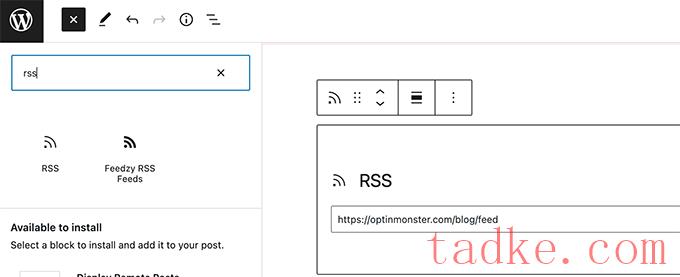
在阻止设置中,您需要输入要显示的内容源的RSS提要URL。
WordPress随后将获取该提要,并将其显示在屏幕上。可以使用块设置更改其样式、显示摘录、作者和日期信息。
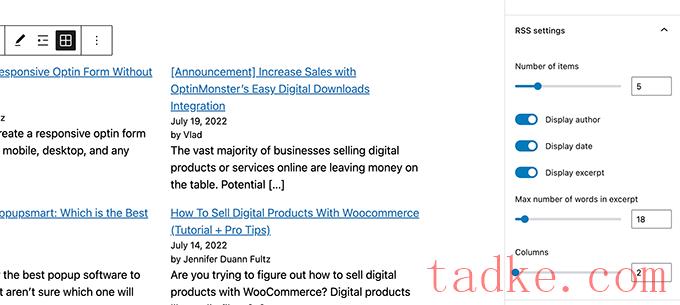
这种方法的缺点是,您必须为每个源单独添加RSS提要。
这将是耗时的,而且对用户来说看起来不是很漂亮。
如果您可以自动化整个过程,组合不同的来源,甚至对它们进行分类/排序,会怎么样?
让我们来看看如何正确地自动化整个内容管理过程。
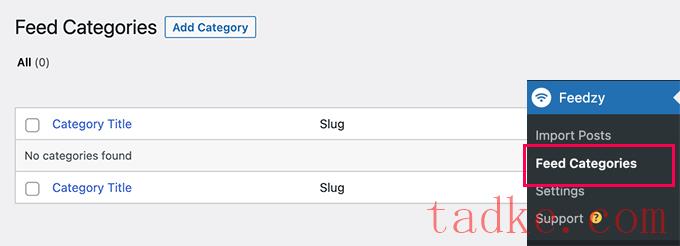
在下一个屏幕中,您需要提供此类别的标题。
在其下方,添加您想要包含的RSS提要的URL。在每个URL之间使用逗号进行分隔。

之后,点击发布按钮来存储您的提要类别。
如果需要创建更多类别,请重复该过程。
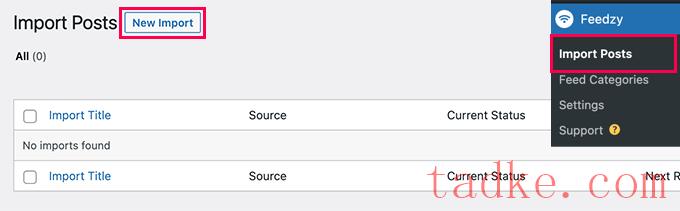
首先,您需要为该导入提供一个名称。这可能是帮助您识别此导入的任何内容。
在下面,您可以添加单独的RSS提要,也可以选择前面创建的提要类别之一。

接下来,稍微向下滚动到“地图内容”部分。
从这里,你可以将RSS提要项目映射到WordPress博客文章设置。
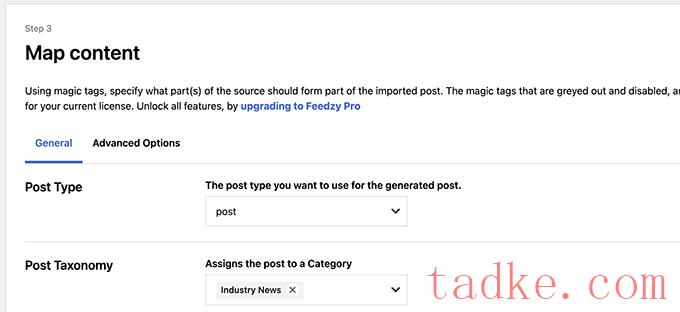
例如,您可以选择为所有导入的帖子分配哪个类别。
您可以单击Insert Tag按钮将Feed元素映射到POST元素。例如,您可以设置要用作发布内容的项目描述。
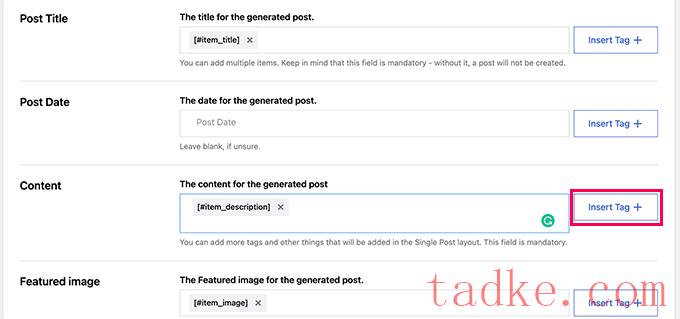
接下来,向下滚动到常规设置部分。
在这里,您可以选择要导入的帖子数量。
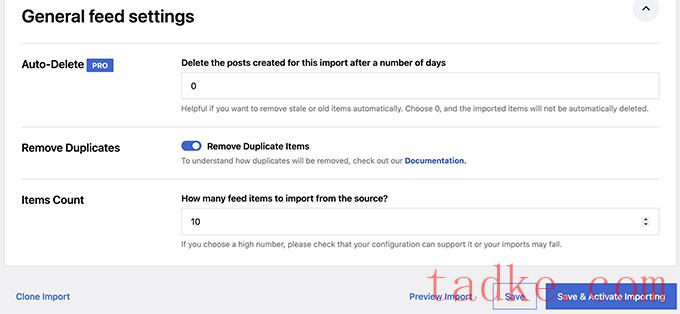
最后,单击保存&;激活导入按钮保存您的更改。
现在,您将被重定向到导入页面,您将在其中看到您刚刚创建的导入。只需点击Run Now按钮即可开始导入帖子。
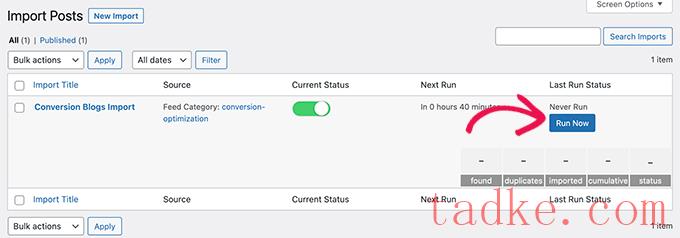
该插件现在将获取和导入帖子,并在后台将它们添加到您的WordPress网站。
完成后,您需要刷新页面以查看导入统计数据。
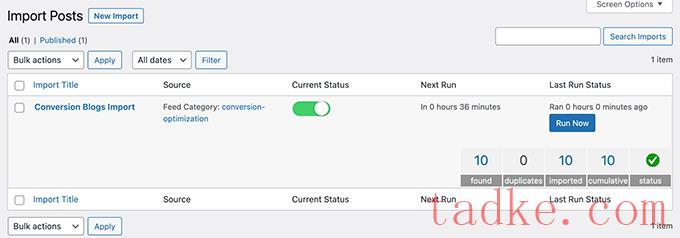
Feedzy现在将自动从你的内容源中获取新的帖子,并将它们导入到你的WordPress网站。
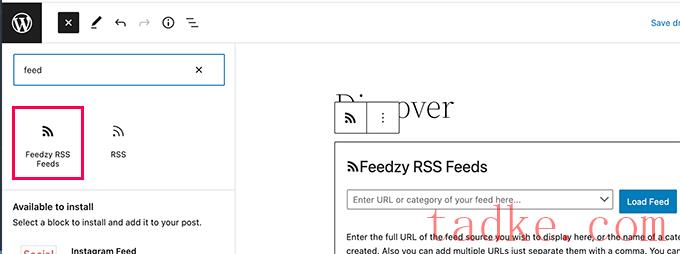
然后,您可以输入要显示的提要URL,或选择前面创建的提要类别之一。
然后,您可以使用块设置面板来选择提要的项目数、样式和其他设置。

完成后,不要忘记保存或发布帖子和页面。
现在,您可以预览它以查看实际的精选内容。
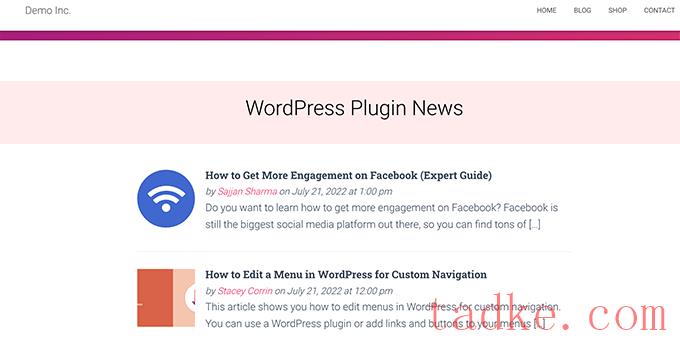
方法2.在WordPress中显示导入的内容
这种方法更灵活,但只有当你决定将内容直接导入到你的WordPress网站时才会起作用。
只需编辑您想要在其中显示经过管理的内容的帖子或页面。在帖子编辑屏幕上,将最新帖子块添加到您的内容区域。
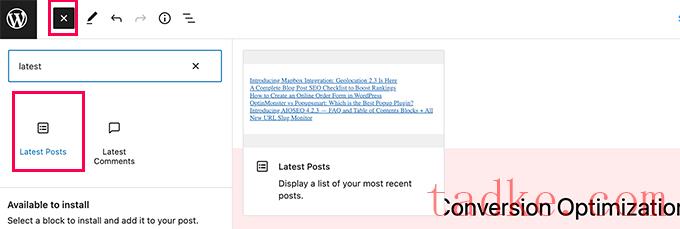
默认情况下,该区块将以纯列表的形式显示您的最新文章。您可以在块设置下进行更改。
从这里,您可以选择显示摘录、特色图片、项目数等。
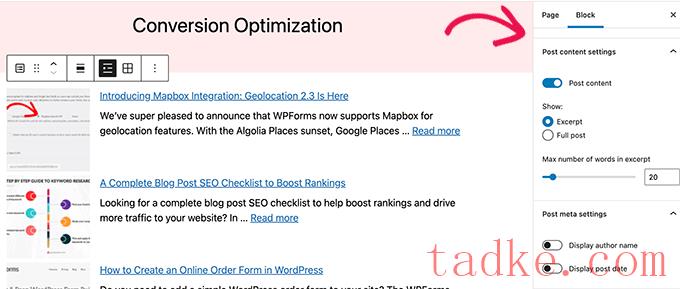
您还可以从列表切换到图库视图,选择列数,或仅显示特定类别的帖子。
例如,假设您映射了要添加到“行业新闻”类别中的所有导入内容。现在,您只需将该特定类别显示为您的精选内容。
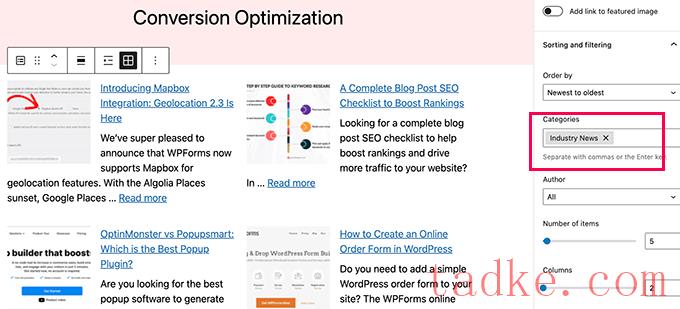
完成后,您可以保存或发布您的帖子/页面,并在新的浏览器选项卡中预览。
这是它在我们的演示网站上的样子。
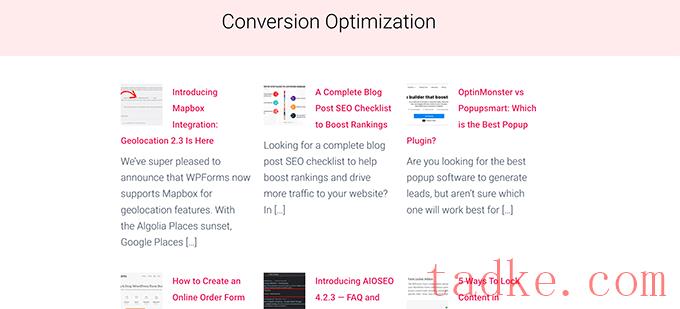
使用这两种方法中的任何一种都会自动显示您的内容源中的最新帖子。
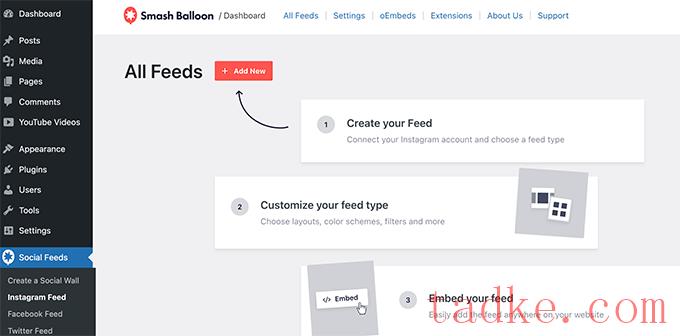
按照屏幕上的说明设置每个视频源。
您可以连接到您的社交媒体配置文件、第三方来源、搜索词、标签、播放列表等。
根据您试图获取的内容,可能会要求您连接到您的社交媒体帐户,并授予Smash Balloon访问您的数据的权限。
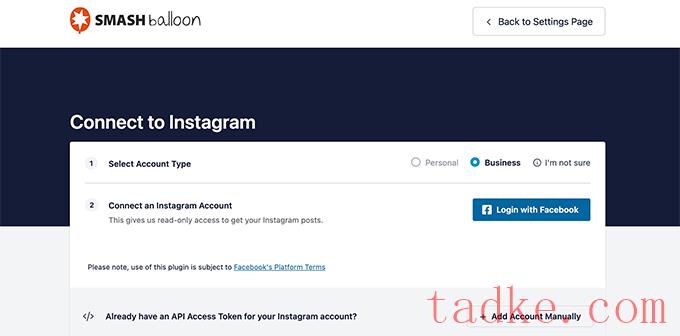
设置社交媒体提要后,您可以从提要页面复制快捷代码。

接下来,您需要将快捷代码添加到帖子、页面或边栏小部件中。
现在,您可以访问您的网站来查看您的社交订阅源的运行情况。
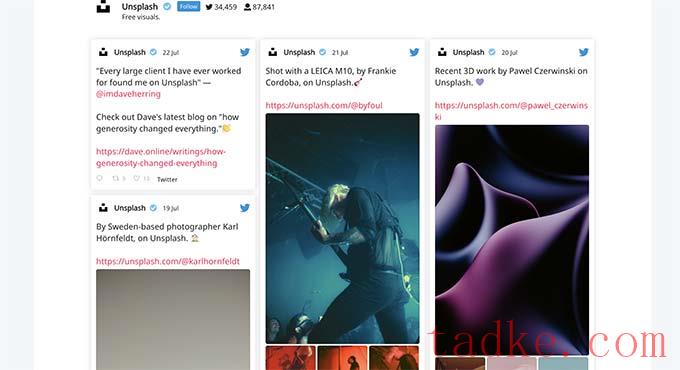
您还可以创建社交墙来组合不同的提要,并将它们显示为一个提要。
只需转到打破气球?创造一堵社交墙页面并复制屏幕上显示的快捷代码。
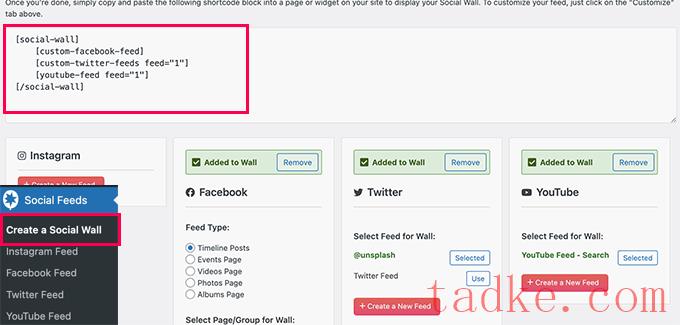
现在,您可以将此短代码添加到任何WordPress帖子、页面或边栏小工具中,在这些小工具中,您可以显示经过管理的社交提要。
这是它在我们的测试网站上的样子。
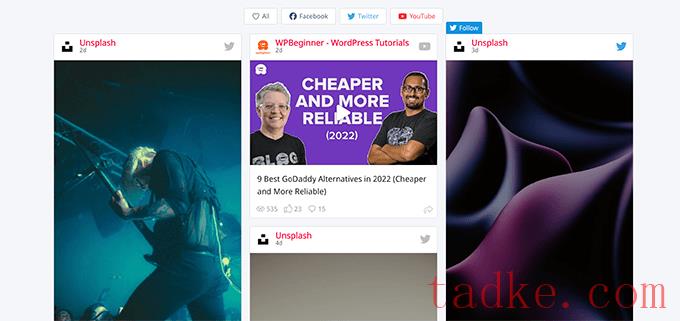
有关更多细节,请参阅我们关于如何在WordPress中添加社交媒体提要的教程。
我们希望这篇文章能帮助你学习如何在WordPress中管理内容。你可能还想看看我们关于如何从你的精选内容博客中在线赚钱的指南,或者看看我们的WordPress SEO指南来优化你的网站。
中国和中国都是如此。





















RSS